Stojíš před problémem, že po oddělení postavy v Photoshopu chceš provést ještě menší úpravy? Možná si všimneš, že tvá postava potřebuje úpravu štíhlosti nebo tvaru. Řešení spočívá v šikovném použití filtru Zkapalnění v kombinaci se maskami. V tomto návodu ti ukážu, jak tuto techniku efektivně aplikovat, aby sis mohl optimalizovat své výtvory, aniž bys musel opakovat celý proces oddělení.
Nejdůležitější poznatky
- Filtr zkapalnění může být aplikován přímo na masky, což umožňuje jednoduché úpravy.
- Photoshop ukládá nastavení posledního použití filtru pro rychlé úpravy.
- Šikovná aplikace filtru zkapalnění umožňuje snadnou následnou úpravu bez rozsáhlého oddělování.
Podrobný návod
Nejprve se podíváš na svůj obrázek. Už jsi oddělil postavu a nyní si uvědomuješ, že jsou ještě potřebné menší úpravy. Možná chceš, aby postava vypadala o něco štíhleji, nebo aby klobouk vypadal menší. Zde se ukazuje síla techniky, kterou ti chci představit.
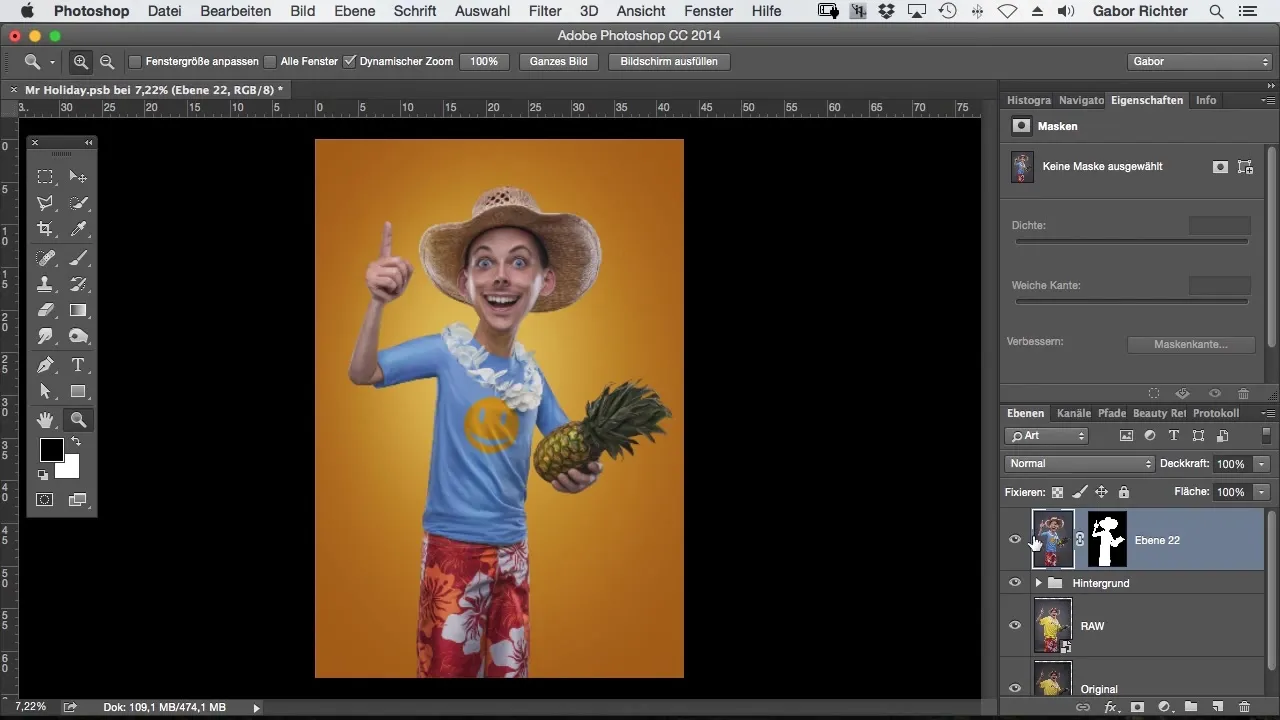
Abychom mohli pracovat s filtrem zkapalnění, přejdi k položce menu „Filtr“ v horní liště Photoshopu. Zde najdeš filtr zkapalnění. Pomocí něj můžeš cíleně změnit tvar své postavy. Vyber „Zkapalnění“.
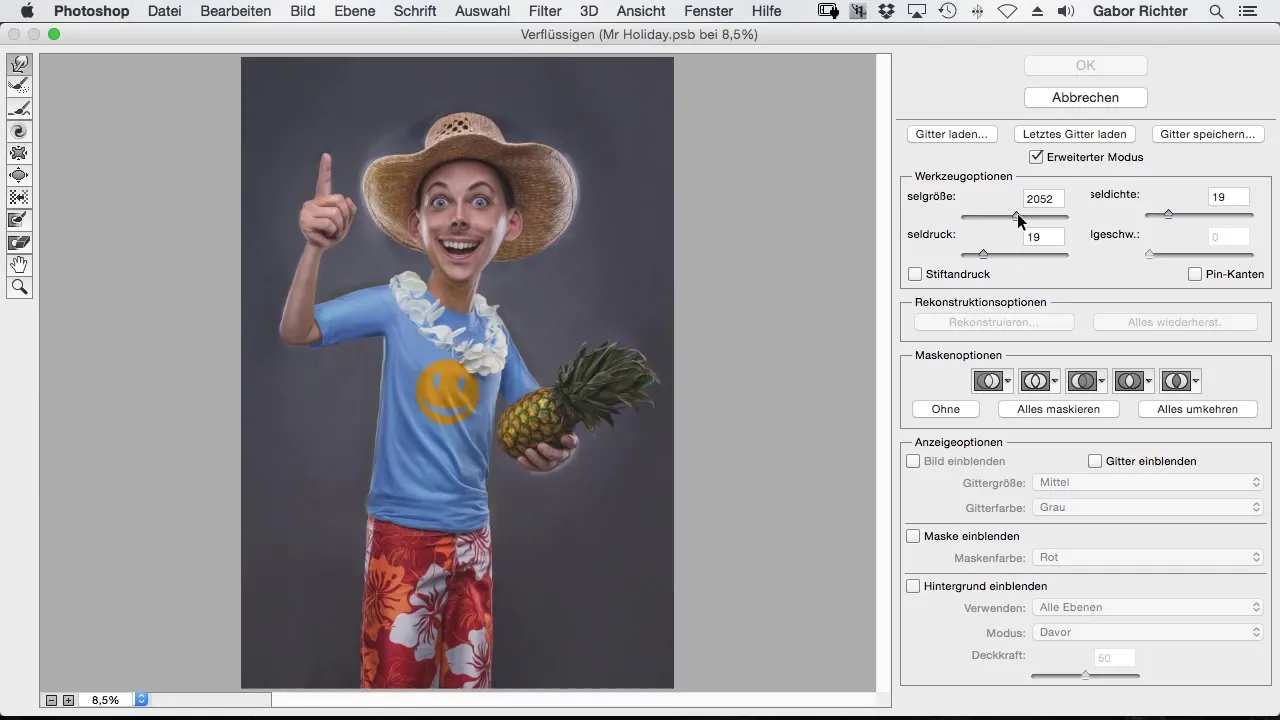
Teď je čas aktivně provádět úpravy. Možná chceš, aby postava vypadala o něco štíhleji. Využij nástroje zkapalnění například k zúžení pasu nebo k úpravě jiných specifických oblastí. Dávej pozor, aby výsledky působily přirozeně a postava zůstala stylově konzistentní.
Častý problém při práci s filtrem zkapalnění je, že maska se automaticky neaktualizuje, jakmile změníš tvar postavy. Pokud masku nepřizpůsobíš, obrázek nebude vypadat optimálně. Tady je trik: Můžeš provádět úpravy přímo na масce, aniž bys musel opakovat proces oddělení.
Znovu naviguj k menu „Filtr“ a znovu vyber „Zkapalnění“. Uvidíš, že Photoshop ukládá nastavení posledního filtru. Tato možnost je velmi užitečná, protože můžeš své předchozí úpravy přímo aplikovat na masku. Tím minimalizuješ úsilí a zvyšuješ efektivitu.
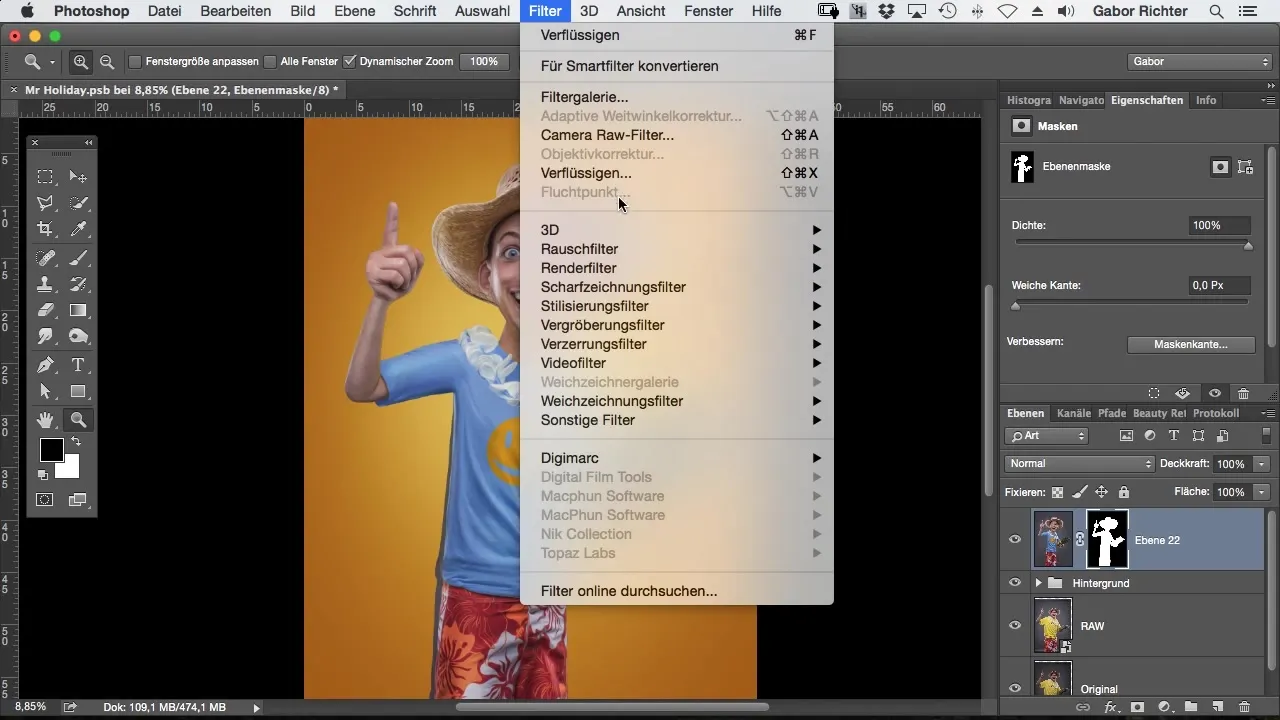
Jakmile znovu aplikuješ filtr, zjistíš, že předchozí nastavení se okamžitě přenesou na masku. To ti umožní dynamickou následnou úpravu, která nevyžaduje další oddělování. Zkontroluj výsledek, abys zajistil, že úpravy odpovídají tvému kreativnímu plánu.
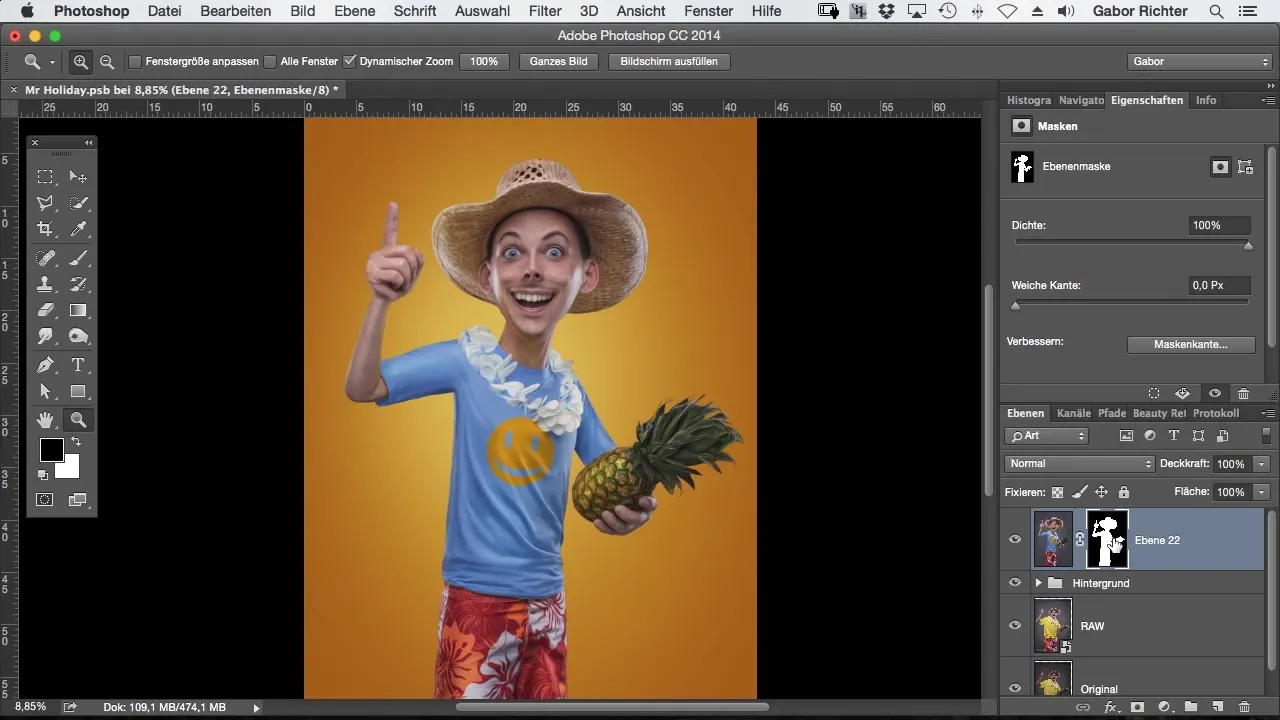
Pomocí této techniky můžeš jednoduše dodatečně optimalizovat postavy, které jsi již oddělil, a dosáhnout profesionálních výsledků, které posunou tvou práci na novou úroveň.
Shrnutí
V tomto návodu jsi se dozvěděl, jak optimálně využívat filtr zkapalnění v Photoshopu k provádění úprav oddělených postav. S touto technikou výrazně optimalizuješ své charakterové ztvárnění a ušetříš přitom čas a úsilí.
Často kladené otázky
Jak mohu aplikovat filtr zkapalnění v Photoshopu na masku?Vyber masku oddělené postavy, přejdi k „Filtru“ a vyber „Zkapalnění“. Poslední nastavení se aplikují.
Musím znovu oddělovat postavu, abych mohl provést úpravy?Ne, můžeš aplikovat nastavení filtru zkapalnění přímo na masky, aniž bys musel postavu znovu oddělovat.
Kde najdu funkci zkapalnění v Photoshopu?Funkci zkapalnění najdeš v nabídce „Filtr“ v horní liště.


